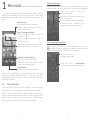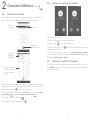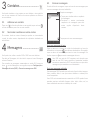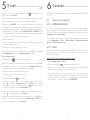GUIA PRÁTICO
1
Colocar ou rerar a
tampa traseira.
2
Carregar a bateria.
3
Inserir ou rerar
o SIM.
4
Inserir ou rerar o
cartão microSD.
SIM2
SD
SIM1
Português - CJB29H1ALBRA
hp://www.alcatel-mobile.com/br
Manual do usuário e perguntas
frequentes estão disponíveis on-line:
Tecla Liga/
Desliga
Diminuir/
Aumentar
volume
Início
Visão geral
Voltar
Flash
Câmera frontal
Flash
Câmera traseira
5.0”
CONSIDERE O IMPACTO
AMBIENTAL ANTES DE IMPRIMIR
ECONOMIZE
PAPEL,
PRESERVE
A NATUREZA

1 2
1
Tela inicial ...............................
Você pode mover todos os itens (aplicativos, atalhos, pastas e widgets)
preferenciais ou utilizados com maior frequência para a sua tela inicial
para acessá-los rapidamente. Toque na tecla Início para acessar a tela
inicial.
Guia Aplicativo
• Toque para abrir todos os aplicativos
Barra de status
• Indicadores de status/notificação
• Toque e arraste para baixo para abrir o
painel de notificações.
Aplicativos da barra Favoritos
• Toque para acessar o aplicativo.
• Pressione e mantenha pressionado para
mover ou remover aplicativos.
Barra de pesquisa do Google
• Toque em para acessar a tela de
pesquisa de texto.
• Toque em para acessar a tela de
pesquisa por voz.
Deslizar para a esquerda ou para a direita
para ver outros painéis na tela inicial
A tela inicial é apresentada num formato ampliado, oferecendo mais
espaço para adicionar aplicativos, atalhos, etc. Deslize a tela inicial
horizontalmente para a esquerda e para a direita para obter uma
visualização completa.
1.1 Barra de status
A partir da barra de status, você pode visualizar o status do telefone
(do lado direito) e as informações de notificação (do lado esquerdo).
Arraste a barra de status para baixo para visualizar as notificações e
arraste-a novamente para baixo para abrir o painel de Configurações
rápidas. Toque e arraste para cima para fechar. Quando houver
notificações, basta tocar nelas para acessá-las diretamente.
Painel de notificações
Quando houver notificações, toque e arraste para baixo a barra de
status para abrir o painel de notificações e ler informações detalhadas.
Toque para apagar todas as notificações
de eventos (outras notificações em
andamento permanecem inalteradas).
Toque para ir para o Painel de
configurações rápidas.
Toque em uma notificação e arraste-a para
o lado para excluí-la.
Painel de configurações rápidas
Toque e arraste para baixo o painel de notificações ou toque em
para abrir o Painel de configurações rápidas. É possível ativar ou
desativar funções ou alterar modos tocando nos ícones.
Toque para acessar as
informações do usuário.
Toque para abrir as Configurações,
podendo configurar também outros itens.

3 4
2
Chamada telefônica ........
2.1 Realizar uma chamada
Você pode iniciar facilmente uma chamada utilizado o menu Telefone.
Toque no ícone do aplicativo na tela inicial e selecione Telefone.
Toque para
exibir o teclado
Toque e mantenha
pressionado para
acessar o correio
de voz.
Exibe o(s)
número(s)
sugerido(s).
Registro de
chamada.
Contatos
Digite o número desejado no teclado de discagem ou selecione um
contato dos Contatos ou do Registro de chamadas tocando nas guias.
Em seguida, toque em para realizar a chamada.
O número inserido pode ser salvo em Contatos tocando no ícone Criar
novo contato ou no ícone Adicionar a um contato .
Para apagar ou corrigir, toque em .
Para finalizar uma chamada, toque em .
2.2 Atender ou rejeitar uma chamada
Ao receber uma chamada:
• Deslize o ícone para a cima para atender;
• Deslize o ícone para a cima para rejeitar;
• Toque duas vezes no ícone para rejeitar a chamada enviando uma
mensagem pré-definida.
Para silenciar chamadas, pressione a tecla Aumentar/diminuir volume
ou vire o telefone para baixo se a opção Virar para ativar mudo esteja
ativada em Configurações > Gestos.
2.3 Consultar o registro de chamadas
Você pode acessar o registro de chamadas tocando na guia na
tela Telefone para ver as Chamadas perdidas, Chamadas realizadas,
Chamadas recebidas.

5 6
3
Contatos ............................
Você pode visualizar e criar contatos no seu telefone e sincronizá-los
com os seus contatos do Gmail ou de outros aplicativos na Web ou
no seu telefone.
3.1 Adicionar um contato
Toque em na lista de aplicativos e, em seguida, toque no ícone
na lista de contatos para criar um novo contato.
3.2 Sincronizar contatos em várias contas
Os contatos, dados ou outras informações podem ser sincronizados
a partir de várias contas, dependendo dos aplicativos instalados no
seu telefone.
4
Mensagens .......................
Você pode criar, editar e receber SMS e MMS com este telefone.
Para abrir as Mensagens, vá à tela inicial e toque no ícone Mensagens
na barra Favoritos.
Para consultar as mensagens armazenadas no cartão SIM, toque no
ícone na tela Mensagens e, em seguida, toque em Configurações >
Mensagem de texto (SMS) > Gerenciar mensagens no SIM.
4.1 Escrever mensagem
Na tela da lista de mensagens, toque no ícone de nova mensagem para
escrever mensagens de texto/multimídia.
Toque para criar uma nova mensagem
• Toque para visualizar toda a sequência
de mensagens.
• Pressionar e manter pressionadas
sequências de mensagens para abrir
outras opções disponíveis deste
contato.
Pesquisar mensagens
Enviar uma mensagem de texto
Digite o nome ou o número de celular do destinatário na barra de
destinatários ou toque em para adicionar destinatários. Em seguida,
toque na barra de conteúdos para inserir o texto da mensagem. Ao
finalizar, toque em para enviar a mensagem de texto.
Uma SMS com mais de 160 caracteres será cobrada como
mais de uma SMS. Letras específicas (acentuadas) também
aumentam o tamanho da SMS. Isso pode fazer com que várias
mensagens sejam enviadas ao seu destinatário.
Enviar uma mensagem multimídia
Uma mensagem MMS permite que você envie clipes de vídeo, imagens,
fotos, contatos, slides e sons para outros telefones e endereços de
e-mail compatíveis.
Uma SMS será automaticamente convertida em MMS quando forem
anexados arquivos multimídia (imagem, vídeo, áudio, slides, etc.) ou
forem adicionados assunto ou endereços de e-mail.

7 8
5
E-mail .................................
Para abrir o e-mail, toque na guia Aplicativo na tela inicial e, em
seguida, selecione E-mail.
Um assistente de e-mail irá ajudá-lo a configurar uma conta de e-mail.
• Insira o endereço de e-mail da conta que deseja configurar.
• Toque em AVANÇAR. Caso a conta introduzida não tenha sido
fornecida pela operadora será solicitado que você vá até à tela de
configurações de contas de e-mail para introduzir as configurações
manualmente. Ou toque em CONFIGURAÇÃO MANUAL para
acessar diretamente as configurações de envio e recebimento para a
conta de e-mail que está sendo configurada.
• Digite sua senha.
• Conclua as configurações de conta para a frequência da sincronização
de e-mails, notificação, etc.
• Se necessário, edite o nome de sua conta.
Para adicionar outra conta de e-mail, toque no ícone e, em seguida
em Configurações. Toque em Adicionar conta para criar.
Criar e enviar e-mails
• Toque no ícone na tela da caixa de entrada.
• Insira o(s) endereço(s) de e-mail do(s) destinatário(s) no campo Para.
• Se necessário, toque no ícone do menu Adicionar Cc/Cco para
adicionar uma cópia ou uma cópia oculta à mensagem.
• Insira o assunto e o conteúdo da mensagem.
• Toque em para adicionar um anexo.
• Finalmente, toque em para enviar.
• Se você não quiser enviar o e-mail imediatamente, poderá tocar no
ícone e selecionar Salvar rascunho ou em Voltar para salvar uma
cópia. Para visualizar o rascunho, toque em para exibir todas as
pastas e, em seguida, selecione Rascunhos.
• Se você não quiser enviar ou salvar o e-mail, poderá pressionar o
ícone e, em seguida, tocar em Excluir.
Para adicionar uma assinatura aos e-mails, toque no ícone na tela
da caixa de entrada e, em seguida, em Configurações. Escolha uma
conta e, em seguida, toque em Assinatura.
6
Conexão ..................................
Seu telefone pode se conectar à Internet usando GPRS/EDGE/3G/4G
ou Wi-Fi.
6.1 Conectar-se à Internet
6.1.1 GPRS/EDGE/3G/4G
Ao ligar seu telefone pela primeira vez com um cartão SIM inserido,
este irá configurar automaticamente seu serviço de rede: GPRS, EDGE,
3G ou 4G. Se a rede não estiver conectada, ative os dados móveis em
Configurações > Uso de dados.
Para verificar a conexão de rede, toque na guia Aplicativos na tela inicial
e em Configurações > Mais > Redes móveis > Nomes do ponto de
acesso ou Operadoras de rede.
6.1.2 Wi-Fi
Você pode se conectar à Internet quando o telefone estiver ao alcance
de uma rede sem fio. O Wi-Fi pode ser utilizado no telefone mesmo
sem um SIM inserido.
Ativar o Wi-Fi e se conectar a uma rede sem fio
• Acesse Configurações > Wi-Fi.
• Toque no interruptor para ativar/desativar o Wi-Fi.
• Ativar o Wi-Fi: informações detalhadas de todas as redes Wi-Fi
detectadas são exibidas na seção de redes Wi-Fi.
• Toque numa rede Wi-Fi para se conectar. Se a rede selecionada
estiver protegida, será solicitada a introdução de uma senha ou outras
credenciais (entre em contato com a operadora de rede para obter
mais detalhes). Ao finalizar, toque em CONECTAR.
-
 1
1
-
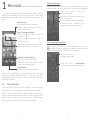 2
2
-
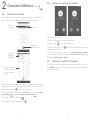 3
3
-
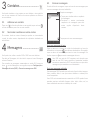 4
4
-
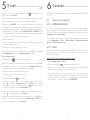 5
5